USB Repair(USB修复工具)v8.1.3.1285官方版
最新推荐
-

iInventory(电脑配置查询软件)v7.5.0.3官方版 系统工具 / 38.0M
-

The Mopv5.0.25.0官方版 系统工具 / 2.9M
-

乐享桌面便签v1.0.0.1官方版 系统工具 / 3.8M
-

讯玩电脑品牌信息修改工具v1.3免费版 系统工具 / 360KB
-

迅玩窗口工具v2.0绿色版 系统工具 / 446KB
精品推荐
-

PGWARE SuperRamv7.8.23.2021官方版 系统工具 / 7.2M
查看 -

Vitrite(窗口透明化工具)v1.2中文绿色版 系统工具 / 44KB
查看 -

Wopti内存整理v3.3.10.1216绿色版 系统工具 / 630KB
查看 -

注册表碎片整理工具(Auslogics Registry Defrag)v13.2.0.0免费版 系统工具 / 14.0M
查看 -

QCTOOL(安国主控U盘信息修改工具)v3.0.1.9官方版 系统工具 / 3.6M
查看
本类排行
详情介绍
USBRepair是一款USB修复工具。 USBRepair可以帮助用户将大部分繁琐的操作整合为一键修复。当你的USB出现问题时,可以直接一键修复,简单易用。
USB Repair是一款USB修复工具。 USB Repair可以帮助用户将大部分繁琐的操作整合为一键修复。当您的USB出现问题时,您可以直接一键修复。它很容易使用。
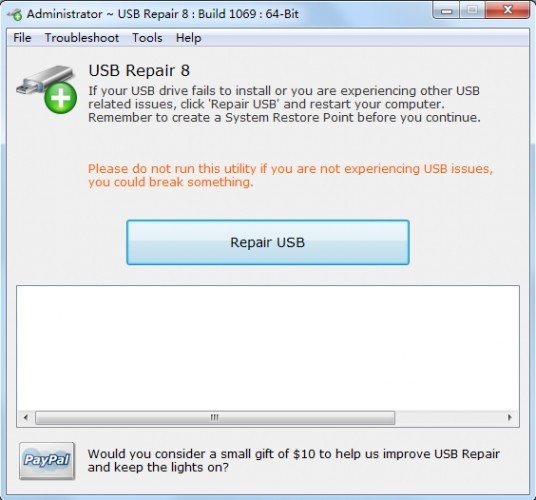
基本介绍
USB Repair是一款简单易用的USB修复工具,可以在U盘安装失败时帮助修复USB设备错误或尝试解决相关问题。此外,它也可能是其他几个设备管理员错误代码的解决方案,包括代码19、代码31、代码32、代码37、代码39 和代码41。当您遇到USB 设备问题时,您通常会考虑重新安装Windows 或使用系统还原点,用于将系统恢复到以前的功能状态。但有了这个工具,这些做法可能就没有必要了!希望这个工具能够解决我们遇到的USB 设备问题,但不能保证每次都能正常工作。因为USB设备存在数以千计的问题,其中包括物理硬件损坏。该工具主要尝试解决USB设备配置错误。但需要注意的是,除非遇到与USB设备相关的问题,否则不要执行该工具,以免损坏设备。最好在执行之前创建一个系统还原点,以防出现问题时可以返回到之前的状态。您可以通过点击功能菜单中的“工具”“创建Windows还原点”来创建系统还原点。该USB 修复工具具有直观的界面。只需按下程序窗口中间的“修复USB”按钮即可执行所有操作。您无需编辑注册表项或进行其他复杂的设置即可修复USB 设备错误。按“修复USB”按钮后重新启动计算机,看看问题是否得到解决。如果仍然没有解决,则可能是硬件问题。
指示
作为一款实用可靠的USB设备修复工具,USB Repair界面简单易用。您只需一键即可执行USB 设备修复操作。您甚至不需要编辑注册表项或进行其他复杂的设置来修复USB。设备出现错误,用户只需将有问题的U盘或其他USB设备插入电脑,然后点击USB修复主界面上的“修复USB”按钮即可。如果不是硬件级别的损坏,您可能需要根据提示重新启动计算机。问题通常都能得到令人满意的解决
防范措施
请不要使用USB Repair来修复运行正常的USB设备,否则可能会出现某些问题。
在USB设备修复工具真正开始修复之前,建议您先创建一个系统还原点,以防出现问题。您可以在USB修复界面的“工具”菜单下单击“创建Windows还原点”。 Restore Point)菜单项创建系统还原点








